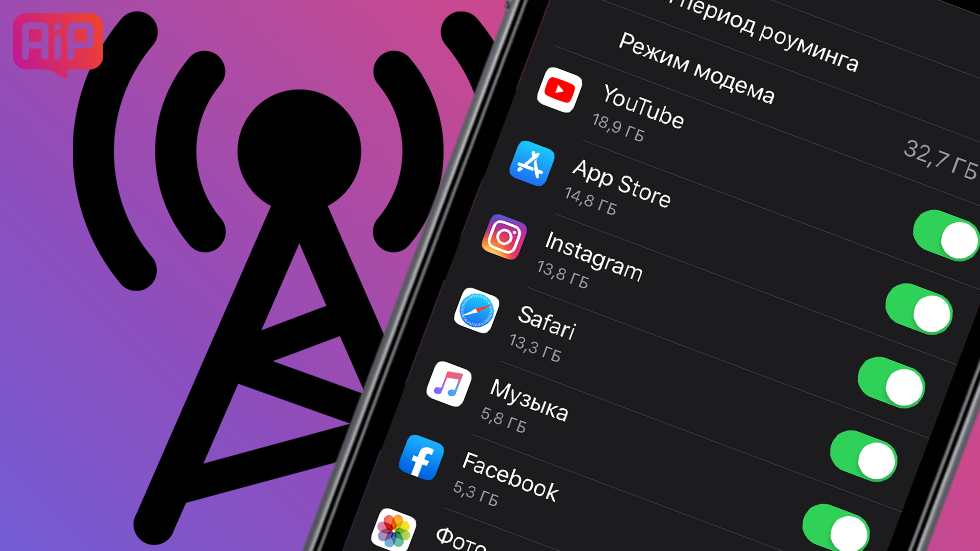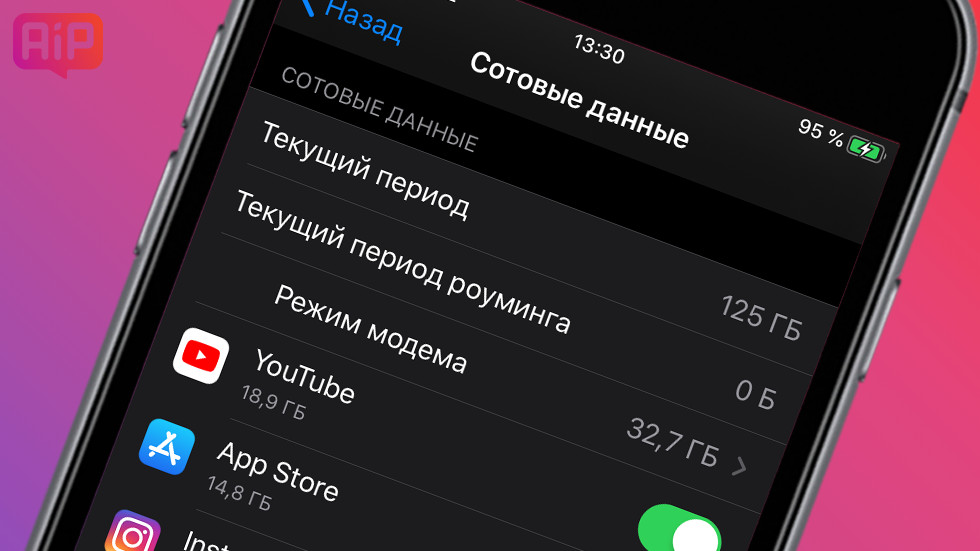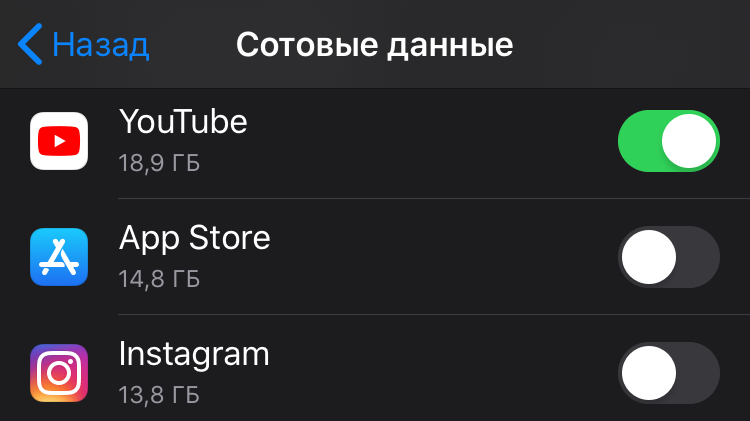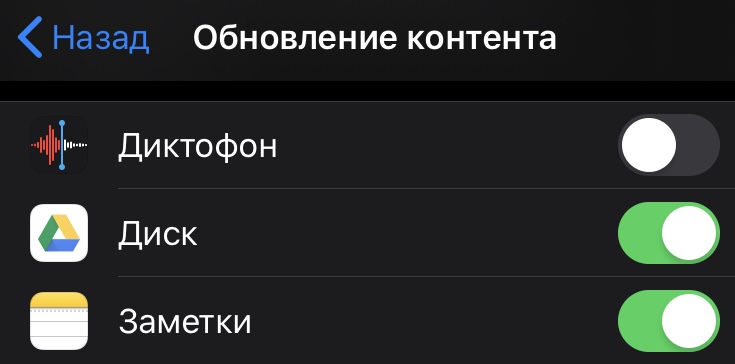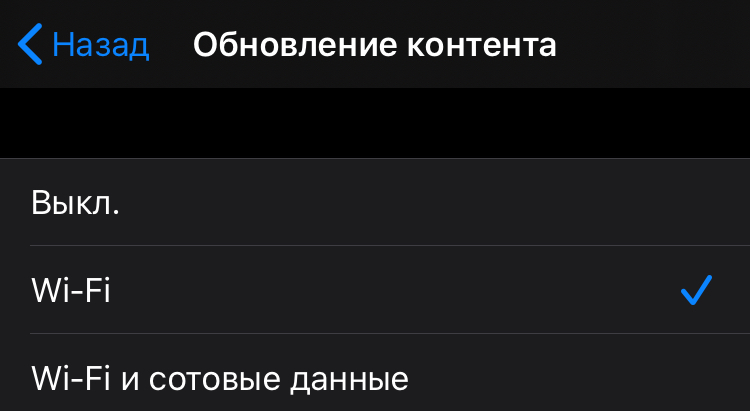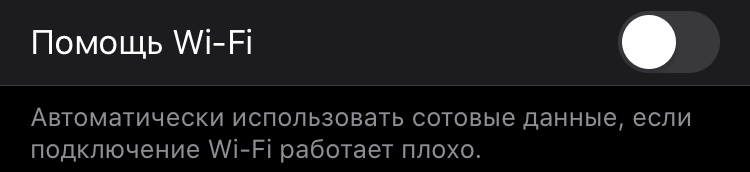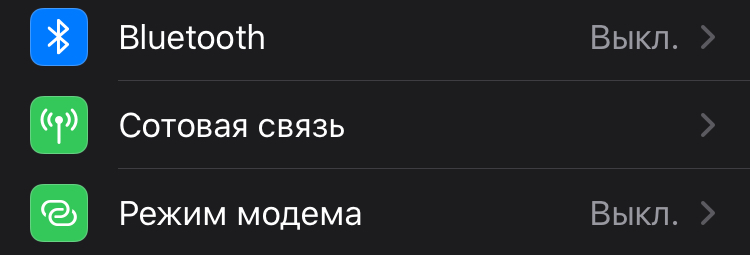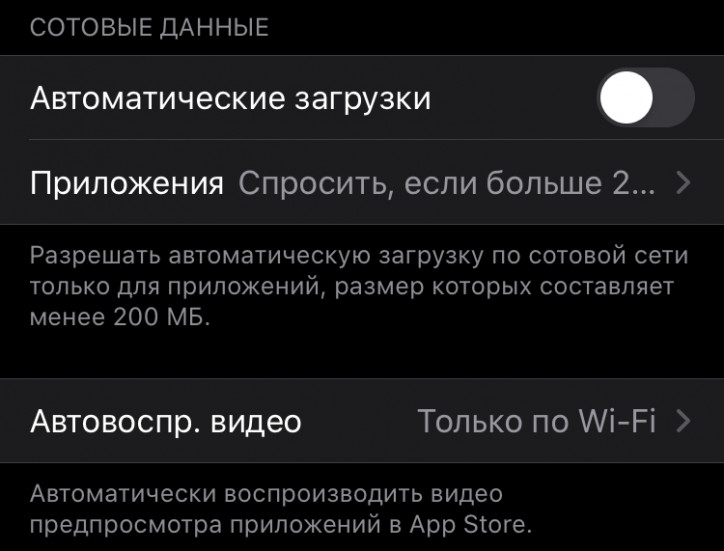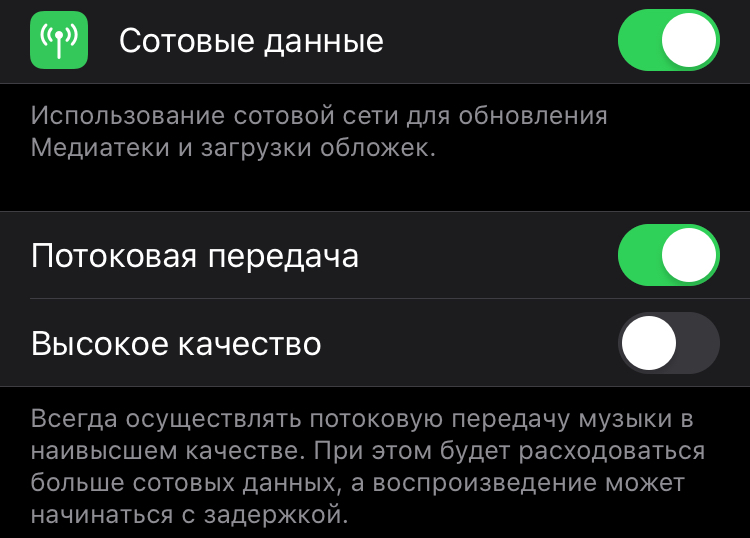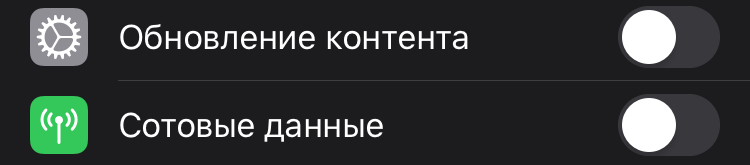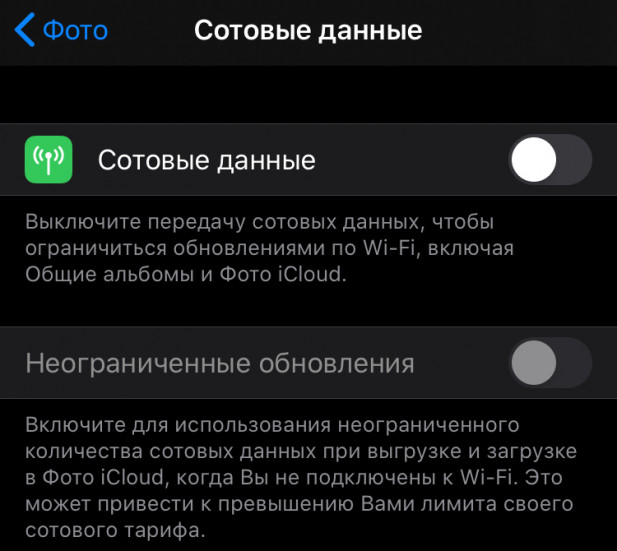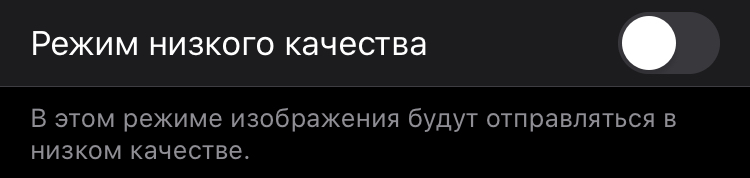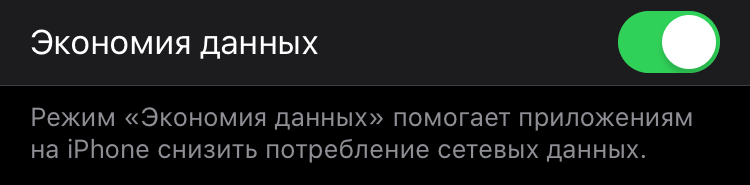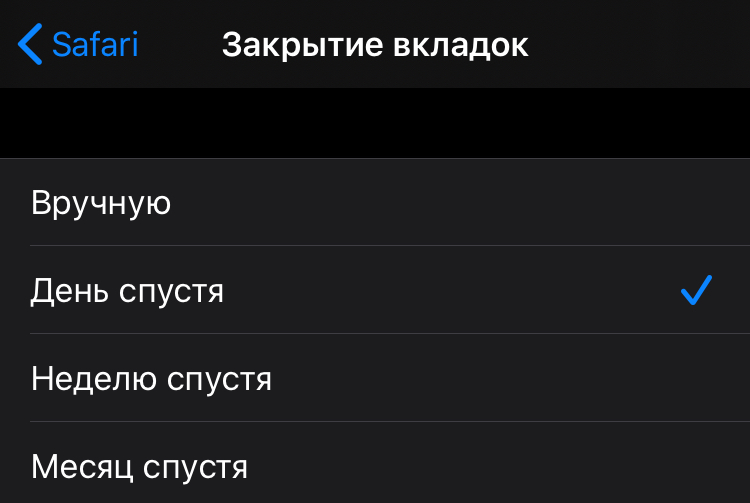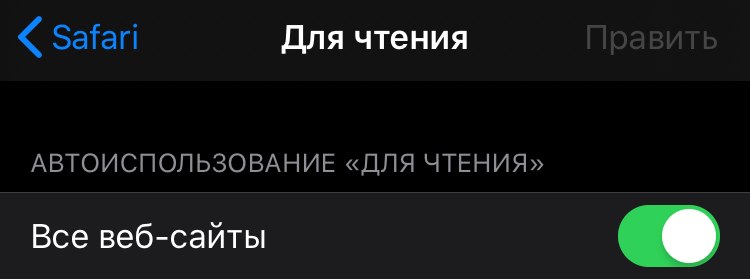- Как уменьшить расход трафика на iPhone и iPad?
- Отслеживаем переданные по сотовой сети данные
- Отключаем функцию фонового обновления приложений
- Запрещаем iCloud Drive синхронизироваться по сотовой сети
- Блокируем доступ iTunes Match к сотовым сетям
- Используем «Список для чтения» в Safari
- Избавляемся от ненужных push-уведомлений
- Ограничиваем доступ iPhone или iPad к сотовой сети
- Что делать если iPhone жрет трафик
- Что делать если iPhone жрет трафик — отслеживаем нарушителей
- Что делать если iPhone жрет трафик — переходим на альтернативный браузер
- Что делать если iPhone жрет трафик — отключаем фоновые обновления
- Что делать если iPhone жрет трафик — отключаем функцию «Помощь с Wi-Fi»
- iOS 13 не даст разориться на интернете. Топ способы экономии трафика
- Отключите сотовые данные для ненужных приложений
- Отключите фоновые обновления контента
- Отключите «Помощь Wi-Fi»
- Не используйте мобильный трафик для iCloud Drive
- Отключите режим модема
- Запретите автоматические загрузки App Store
- Настройте использование мобильного трафика приложением «Музыка»
- Отключите сотовые данные для приложения «Карты»
- Не синхронизируйте фото и видео без подключения к Wi-Fi
- Используйте режим низкого качества в «Сообщениях»
- Включите экономию данных
- Настройте автоматическое закрытие вкладок в Safari
- Используйте режим «Для чтения» в Safari
Как уменьшить расход трафика на iPhone и iPad?
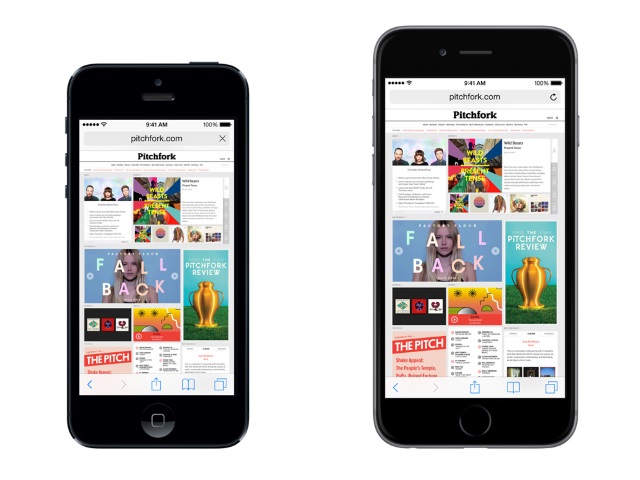
Отслеживаем переданные по сотовой сети данные
Главными «уничтожителями» трафика на iPhone и iPad являются браузер Safari и приложения социальных сетей, которыми пользователи активное пользуются. Но и другие приложения не прочь исподтишка потратить ценные 10, а то и все 100 мегабайт трафика. Как же обнаружить этих «вредителей»?
Еще в iOS 7 компания Apple ввела в стандартные настройки мобильной операционной системы раздел, отвечающий за отслеживание переданных по сотовой сети данных. В этом разделе располагаются все приложения, использующие сотовые данные и здесь же указано точное количество израсходованного трафика.
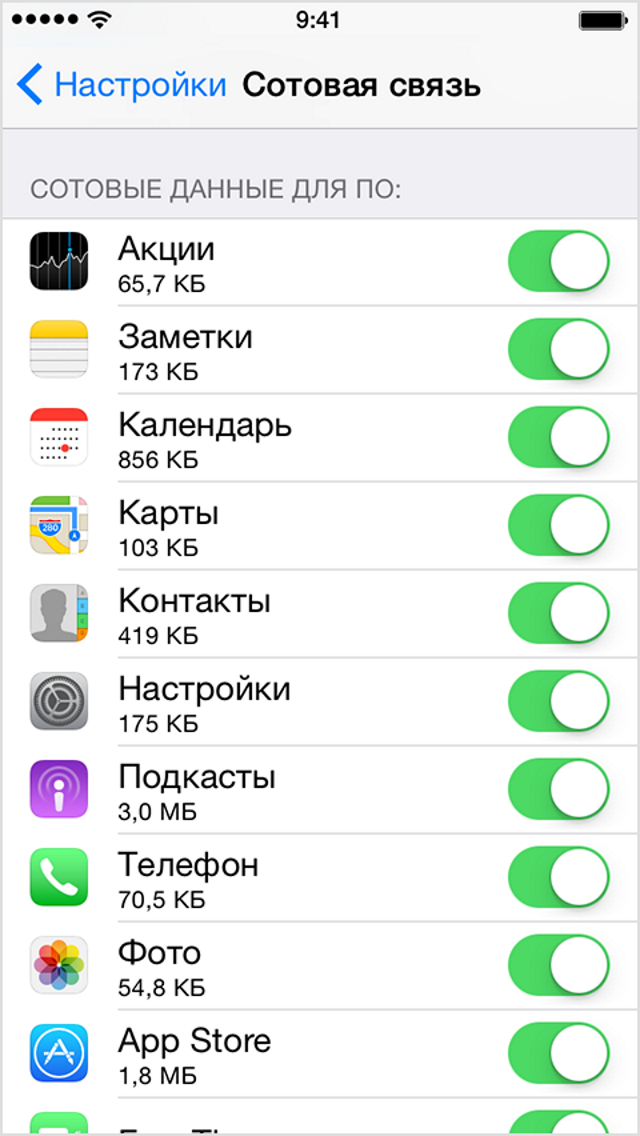
Отключаем функцию фонового обновления приложений
Настроенный по умолчанию iPhone или iPad обновляет приложения автоматически, при первом же входе в интернет. Использовать при этом устройство может как Wi-Fi, так и сотовую сеть, а это, в свою очередь, зачастую приводит к очень быстрому окончанию запасов трафика.
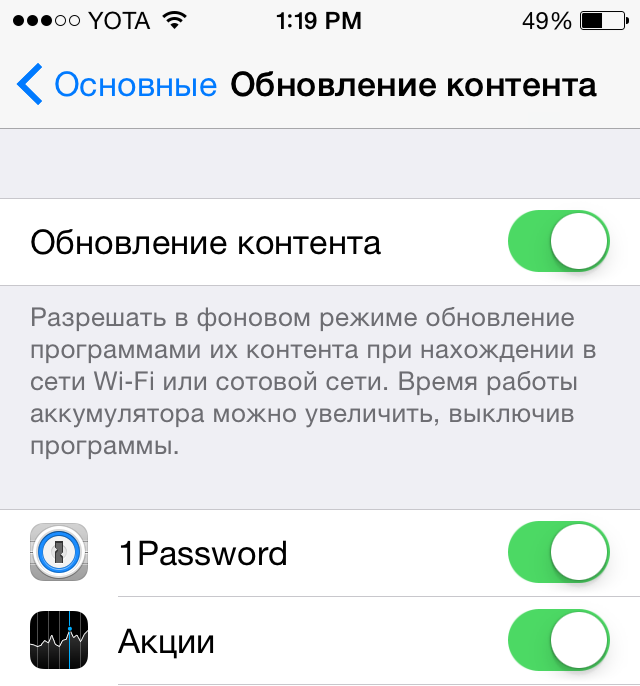
Запрещаем iCloud Drive синхронизироваться по сотовой сети
Для многих активных пользователей iPhone и iPad является новостью, что их устройство может синхронизироваться с облачным хранилищем iCloud Drive по сотовой сети. А между делом, отправляться в «облако» могут десятки мегабайт данных, в зависимости от объема работы, выполненного на устройстве.
Запретить iCloud Drive синхронизироваться вне Wi-Fi-сети очень просто. Перейдите в меню Настройки -> iCloud -> iCloud Drive и снимите переключатель «Сотовые данные».
Блокируем доступ iTunes Match к сотовым сетям
По аналогии с iCloud Drive, сервис iTunes Match так же может расходовать ценный трафик, при условии, конечно, если ему это позволить. Подписчики iTunes Match могут бороться с «улетающим» трафиком путем запрета доступа сервиса к сотовым сетям.
Сделать это можно в меню Настройки -> iTunes Store, App Store, где снять галочку с пункта «Сотовые данные».
Используем «Список для чтения» в Safari
Штатный интернет-браузер iOS Safari на то и создан, чтобы расходовать трафик. Не все знают, что делать это обозреватель может с умом. Функция «Список для чтения», разработанная инженерами Apple еще в iOS 7, позволяет сохранить для офлайн-просмотра любую страницу глобальной сети, нажав всего одну кнопку.
Как пример, вы можете сохранить в «Списке для чтения» интересные страницы, находясь в зоне покрытия Wi-Fi. После чего, не имея подключения к интернету, эти страницы могут быть открыты и спокойно изучены. И трафик цел и информационный голод утолен — все в плюсе. 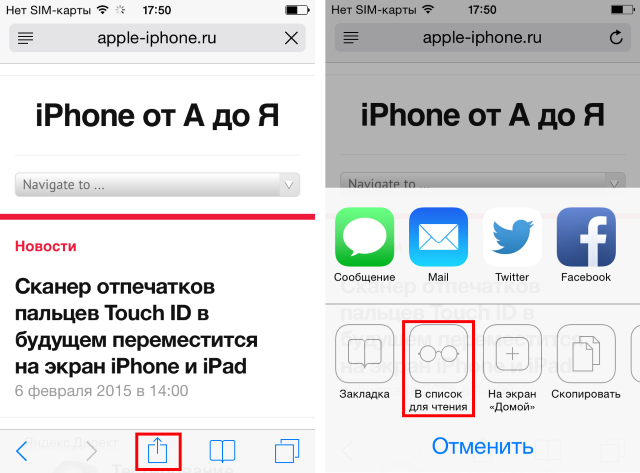
Избавляемся от ненужных push-уведомлений
Push-уведомления практически всех приложений расходуют трафик. Пользователям же, по-настоящему нужны лишь некоторые уведомления, например, из любимой социальной сети или спортивного приложения. Это означает, что отключив лишние push-уведомления мы можем сократить потребление трафика мобильным устройством.
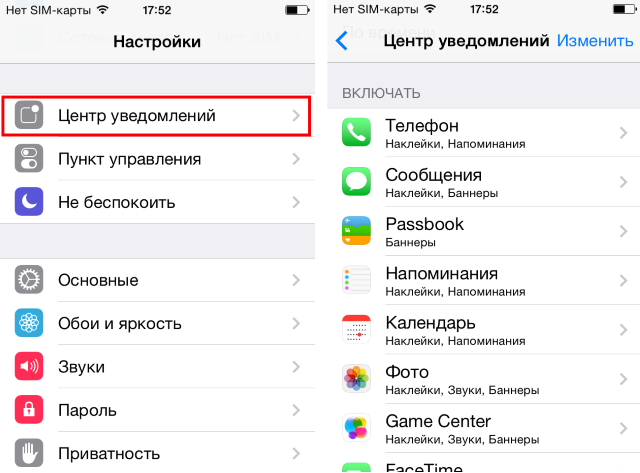
Ограничиваем доступ iPhone или iPad к сотовой сети
Наконец, мы добрались до наиболее действенного способа сохранения трафика, который заключается в банальном отключении передачи сотовых данных. Схема использования мобильного интернета, конечно, усложняется, зато будет полная уверенность в том, что ни одна функция вашего iPhone или iPad в данный момент не подключается к глобальной сети.
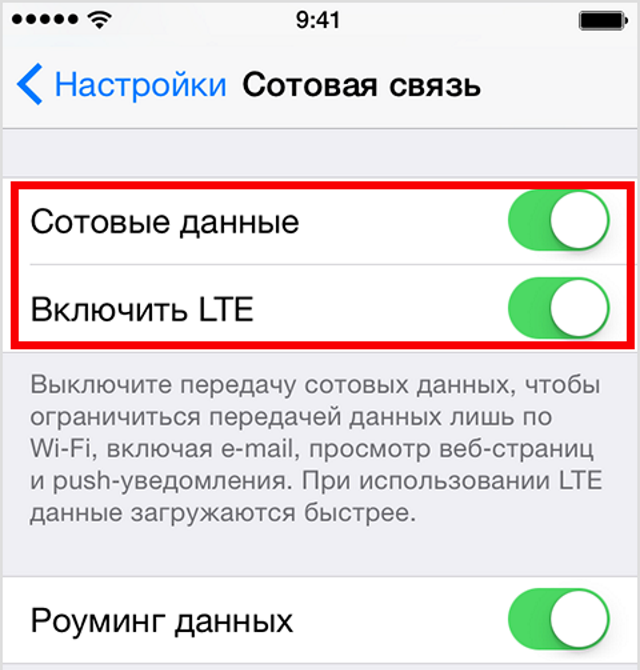
Поставьте 5 звезд внизу статьи, если нравится эта тема. Подписывайтесь на нас Telegram , ВКонтакте , Instagram , Facebook , Twitter , YouTube .
Источник
Что делать если iPhone жрет трафик
Мобильный интернет с каждым годом развивается все сильнее, но до сих пор далеко не у каждого оператора, и уж тем более, не в каждом регионе имеются доступные тарифы безлимитного доступа в Сеть. И вот вы пользуетесь тарифом с ограниченным трафиком, а тут еще и iPhone начинает буквально пожирать его ни с того ни с сего. Что в такой ситуации делать? Давайте разберемся.
Если iPhone начинает пожирать трафик, то виноваты в этом, в большинстве случаев, приложения, установленные на нем. Именно приложения, выходящие в интернет в фоновом режиме, когда пользователь о них и не думает, являются причиной израсходованного в несколько раз быстрее обычного трафика, а в случаях с отдельными тарифами — внушительным счетам за тот самый трафик. Но не удалять же все приложения подчистую?
Что делать если iPhone жрет трафик — отслеживаем нарушителей
Если вы стали замечать, что ваш iPhone стал потреблять гораздо больше трафика чем обычно, первым делом необходимо выяснить какое приложение или приложения за это ответственны. Сделать это можно как при помощи стандартных средств, так и через специальные приложения из App Store.
Для того чтобы узнать потребление трафика конкретными приложениями и службами на iPhone, необходимо перейти в меню Настройки —> Сотовая связь -> Статистика тарифа по сотовой связи. В этом разделе вы можете не только узнать какие приложения сжирают мобильный трафик, но и сразу отключить их, естественно, в том случае, если они являются ненужными. 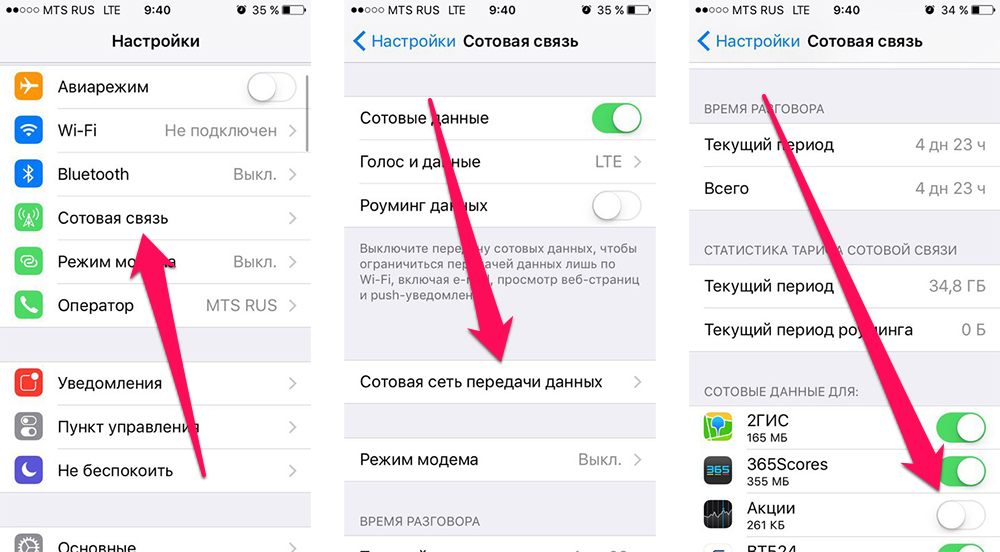
Что делать если iPhone жрет трафик — переходим на альтернативный браузер
В Safari, к сожалению, встроенного режима экономии трафика нет и единственной возможностью, который штатный браузер Apple может порадовать, является функция «Список для чтения». В него вы можете сохранять отдельные страницы для последующего чтения без активного доступа к глобальной сети. Помочь эта функция в деле сохранения трафика может, но при серфинге Safari по-прежнему будет потреблять мобильный трафик по полной.
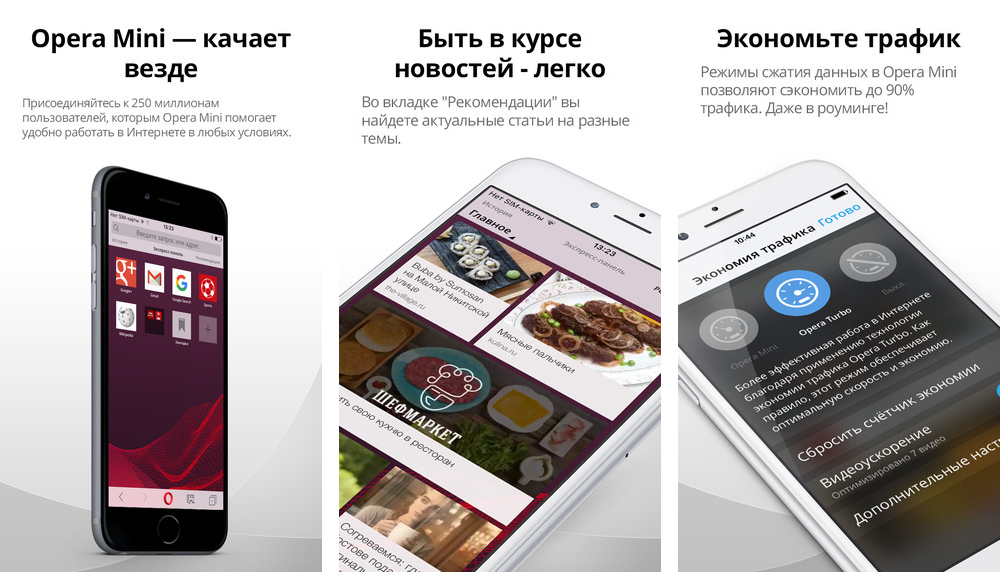
Что делать если iPhone жрет трафик — отключаем фоновые обновления
Невероятно полезная функция iPhone, позволяющая устройству производить фоновое обновление приложений, может наносить и вред. Обновляющиеся свежей информацией через сотовую сеть приложения зачастую становятся причиной огромных счетов за трафик, поэтому лучше эту функцию выключить. Сделать это можно перейдя в меню Настройки -> Основные -> Обновление контента.
Что делать если iPhone жрет трафик — отключаем функцию «Помощь с Wi-Fi»
Функция «Помощь с Wi-Fi», впервые появившаяся в iOS 9, многими была названа главным нововведением «девятки». Впрочем, недовольных функцией так же нашлось немалое количество, а причиной их недовольства являлись огромные счета за мобильный трафик.
Дело в том, что если функция «Помощь с Wi-Fi» активирована, то при каждом значительном проседании уровня сигнала Wi-Fi, iPhone переключается на использование сотовых данных, тем самым давая пользователю возможность всегда использовать самый быстрый интернет. При этом самого юзера об этом никто специальным образом и не предупреждает и сотовый трафик продолжает расходоваться уверенными темпами без ведома владельца.
Для того чтобы не переживать постоянно по этому поводу, функцию «Помощь с Wi-Fi» стоит отключить. Делать этого, естественно, не нужно, если ваш тариф предусматривает безлимитный доступ к интернету — в этом случае «Помощь с Wi-Fi» будет по-настоящему полезной.
Отключить функцию «Помощь с Wi-Fi» можно в меню Настройки -> Сотовая связь -> Помощь с Wi-Fi.
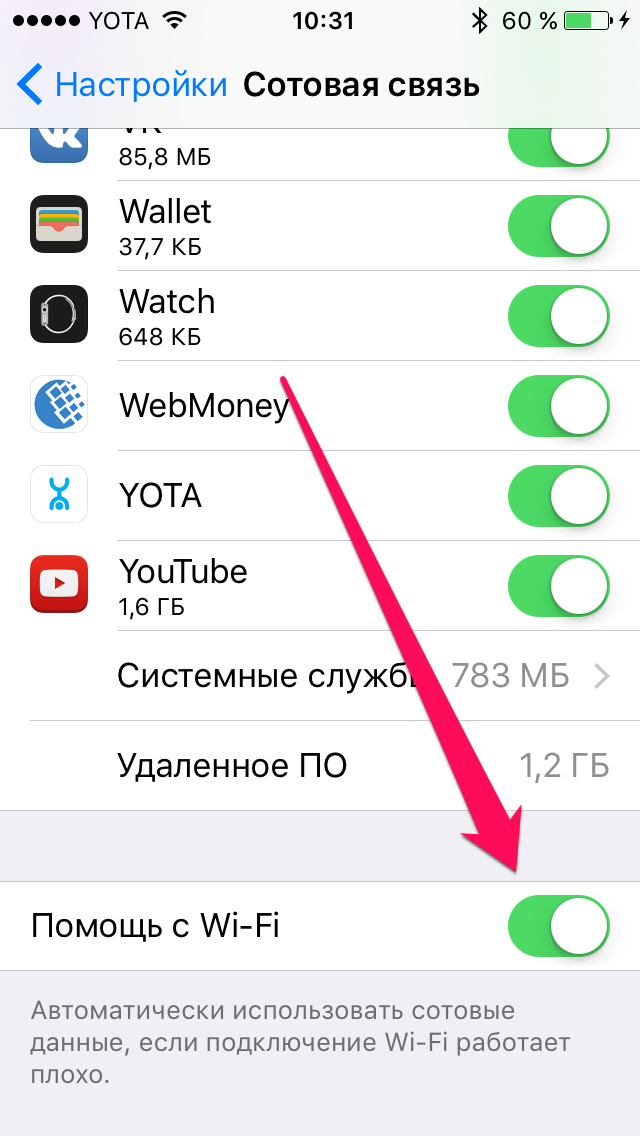
Источник
iOS 13 не даст разориться на интернете. Топ способы экономии трафика
Обзор проверенных методов экономии трафика.
Мобильный интернет бывает дорогим. В зависимости от страны, оператора и тарифа стоимость гигабайта данных может варьироваться от нескольких десятков центов до нескольких десятков долларов. Вот почему полезно знать, как не тратить лишний трафик. Сегодня расскажем, как экономить мобильный интернет на iOS 13.
Способов ограничить потребление мобильного трафика много. Самый простой и эффективный — отключать передачу сотовых данных и использовать Wi-Fi всегда, когда это возможно. К сожалению, этот совет не работает за пределами дома, работы, кафе и других общественных мест. Вот почему есть смысл покопаться в настройках Айфона и заблокировать ненужные опции.
Отключите сотовые данные для ненужных приложений
Самый эффективный способ ограничить потребление трафика. По умолчанию при отсутствии Wi-Fi каждое приложение на Айфоне использует сотовые данные. Функцию можно отключить для программ, которыми вы пользуетесь редко. Откройте меню «Настройки» — «Сотовая связь» и просмотрите список приложений, потребляющих мобильный интернет. Отключите использование трафика для ненужных программ, переместив зеленый ползунок влево.
Отключите фоновые обновления контента
Большинство приложений на Айфоне используют мобильный интернет для обновления контента в фоновом режиме. Если отключить опцию, данные в приложениях будут обновляться только после их запуска. Другими словами, последние фото в Instagram будут загружаться чуть дольше. Запретить фоновые обновления для выбранных программ можно в меню «Настройки» — «Основные» — «Обновление контента».
Для обновлений также можно использовать исключительно Wi-Fi. Для этого в разделе «Обновления контента» следует выбрать вариант «Wi-Fi».
Отключите «Помощь Wi-Fi»
Айфон может автоматически переходить на мобильный интернет, когда сигнал Wi-Fi слабый или подключение нестабильно. Никакого уведомления при этом нет: пользователь узнает о переходе на сотовые данные только когда кончатся мегабайты в пакете. Отключите сомнительную функцию: откройте «Настройки» — «Сотовая связь» — «Помощь Wi-Fi».
Не используйте мобильный трафик для iCloud Drive
Документы и часто используемые файлы удобно хранить в iCloud Drive — они синхронизируются со всеми устройствами пользователя. Плата за удобство — повышенный расход трафика. Чтобы документы обновлялись только по Wi-Fi, отключите синхронизацию с помощью сотовой сети. Для этого используйте меню «Настройки» — «Сотовая связь» — iCloud Drive.
Отключите режим модема
Режим модема позволяет раздавать интернет с Айфона на другие устройства. Слабый пароль или автоматическое подключение членов семьи к точке доступа позволяют другим пользователям расходовать ваши сотовые данные. Убедитесь, что функция выключена, открыв «Настройки» — «Режим модема».
Запретите автоматические загрузки App Store
Круто, когда приобретенные приложения и игры сразу загружаются на все устройства. Но только когда у вас безлимитный пакет мобильного интернета. В других случаях автоматические загрузки App Store лучше отключить. Следует отказаться также от скачивания приложений, размер которых превышает 200 МБ, и автовоспроизведения видео в магазине приложений. Перейдите в «Настройки» — «iTunes Store и App Store» и отключите соответствующие опции.
Настройте использование мобильного трафика приложением «Музыка»
Сервис Apple Music потребляет много сотовых данных. Отключите их полностью для приложения «Музыка», если редко слушаете песни. Меломанам лучше отключить автоматические загрузки, потоковую передачу или хотя бы воспроизведение аудио в высоком качестве. Необходимое для изменения параметров меню: «Настройки» — «Музыка» — «Сотовые данные».
Отключите сотовые данные для приложения «Карты»
Навигация по картам расходует много мобильного трафика. Умерить аппетиты приложения поможет отключение опций «Обновление контента» и «Сотовые данные». Они доступны в меню «Настройки» — «Карты».
Не синхронизируйте фото и видео без подключения к Wi-Fi
Огромная библиотека фото и видео способна за несколько минут расходовать несколько сотен мегабайт сотовых данных. Часто это случается при синхронизации файлов в их оригинальном разрешении. Избежать траты мобильных данных помогут опции «Сотовые данные» и «Неограниченные обновления»: обе должны быть выключены.
Используйте режим низкого качества в «Сообщениях»
Переписка в мессенджере — казалось бы, безобидное занятие с точки зрения расходования трафика. Однако у тех, кто делится через «Сообщения» фотографиями и смешными картинками, пакет услуг мобильного интернета заканчивается быстро. Если без мемов совсем никак, включите режим низкого качества — так Айфон будет автоматически сжимать изображения. Перейдите в «Настройки» — «Сообщения», а затем внизу найдите параметр «Режим низкого качества».
Включите экономию данных
Таинственная функция, которая появилась в iOS 13. Она по своим алгоритмам уменьшает расходование приложениями сотовых данных. Apple не рассказала, как работает новая опция, но у нас нет оснований сомневаться в навыках разработчиков компании. Включить функцию можно в меню «Настройки» — «Сотовая связь» — «Параметры данных».
Настройте автоматическое закрытие вкладок в Safari
Куча открытых вкладок в браузере и экономия трафика — несовместимые вещи. Закрывать все вручную получается не всегда: из-за забывчивости, спешки или лени. Включите автоматическое закрытие вкладок, и они не будут тайно использовать ваши драгоценные мегабайты. Откройте «Настройки» — «Safari» — «Закрытие вкладок» и установите галочку возле опции «День спустя». Это решит проблему.
Используйте режим «Для чтения» в Safari
Еще одна опция для родного браузера iOS 13. Автоматический режим «Для чтения» позволит загружать только значимые части веб-сайтов. Дополнительные элементы вроде рекламных объявлений и баннеров не будут расходовать сотовые данные, а вы сможете наслаждаться интернетом, не отвлекаясь на пустяки. Включается опция в меню «Настройки» — «Safari» — «Для чтения».
Использовав все советы из этого материала, вы заметно уменьшите потребление сотовых данных на своем Айфоне, но лишитесь некоторых полезных функций. Вот почему мы советуем выполнять рекомендации по экономии мобильного интернета с умом.
Источник